Chrome浏览器浏览数据清理缓存异常如何修复
时间:2025-08-01
来源:Google Chrome官网
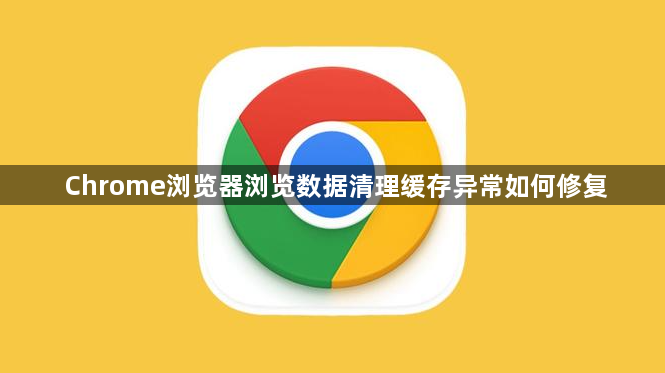
1. 基础清除缓存操作
- 打开Chrome浏览器,点击右上角三个点组成的菜单按钮,选择“更多工具”,再点击“清除浏览数据”。在弹出窗口中勾选“缓存的图片和文件”“Cookie及其他站点数据”等选项,将时间范围设为“全部时间”,最后点击“清除数据”按钮执行清理。此操作会删除临时存储的网页元素和用户痕迹,解决因过期数据导致的加载错误问题。
2. 禁用干扰性扩展程序
- 进入扩展管理页面(通过菜单选择“更多工具→扩展程序”),逐一排查已安装的插件。对于非必需或长期未使用的扩展,关闭其右侧的开关临时禁用。某些广告拦截类工具可能阻碍正常资源加载,可先卸载测试是否恢复缓存功能。完成排查后重新启用必要插件以平衡安全性与性能需求。
3. 更新至最新版本修复漏洞
- 点击菜单中的“帮助”,选择“关于Google Chrome”。系统会自动检测更新并下载安装包,完成后重启浏览器使新版本生效。开发者常通过版本迭代优化缓存机制,更新可修复已知兼容性问题及潜在错误。
4. 重置浏览器默认配置
- 若常规方法无效,可尝试恢复出厂设置。进入“设置→高级”,滚动到页面底部点击“重置设置”。该操作将移除个性化修改但保留书签等核心数据,适合排除因误操作导致的复杂故障场景。重置后需重新登录账户并配置基础参数。
5. 手动删除顽固残留文件
- 按Win+R键输入`%localappdata%\Google\Chrome\User Data\Default`路径,找到名为Cache的文件夹并清空其内容。此目录存储了难以通过界面彻底清除的深层缓存记录,强制删除可解决反复出现的异常提示。操作前建议备份重要书签以防误删。
6. 调整隐私设置限制跟踪行为
- 在“设置→隐私与安全”区域,检查“网站设置”中的权限分配。过度限制第三方Cookie可能导致部分网站功能失效,适当放宽策略或添加信任域名可改善缓存交互逻辑。同时启用“阻止所有跟踪器”功能防止恶意脚本篡改本地存储。
7. 关闭硬件加速缓解冲突
- 前往“设置→高级→系统”,取消勾选“使用硬件加速模式”。该功能虽能提升图形处理效率,但个别显卡驱动版本可能与缓存管理器产生冲突,表现为页面闪烁或空白。临时关闭后观察问题是否消失,再决定是否长期禁用。
8. 扫描恶意软件干扰因素
- 使用正版杀毒软件进行全盘查杀,重点检查与浏览器相关的进程是否存在异常注入代码。某些恶意程序会伪装成正常插件窃取流量或破坏缓存结构,导致清理指令无法正常执行。发现威胁后立即隔离并移除可疑组件。
9. 创建新用户配置文件隔离环境
- 完全退出Chrome后,以管理员身份运行快捷方式并添加参数`--user-data-dir="C:\新建文件夹"`启动全新隔离实例。若新窗口能正常清理缓存且无报错,说明原始配置已损坏,可将必要数据迁移至干净环境继续使用。
10. 检查系统日期时间准确性
- 确保计算机时钟与互联网标准时间同步,错误的时区设置会导致缓存验证失败。右键点击任务栏时间显示区域,选择“调整日期/时间”进行校准。部分网站依赖准确的时间戳判断资源新旧程度,修正后可恢复正常更新机制。
按照上述步骤逐步排查和操作,大多数情况下能够解决Chrome浏览器清理缓存时出现的异常问题。如果问题依旧存在,建议联系谷歌官方客服寻求进一步帮助。
谷歌浏览器网页收藏与导出操作教程
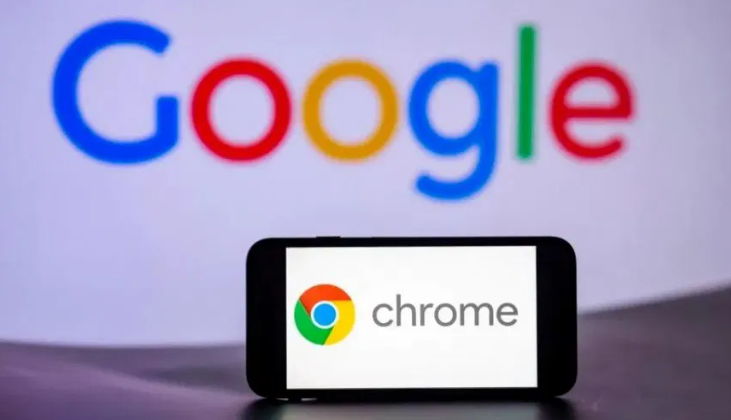
谷歌浏览器提供网页收藏和导出功能,让用户轻松保存重要网页内容,并可高效整理和分享收藏资料,提升日常信息管理效率。
谷歌浏览器下载视频播放画质优化技巧
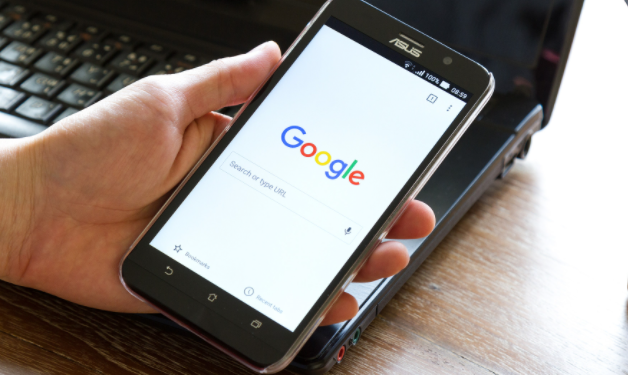
谷歌浏览器可通过设置优化视频播放画质,提升观看体验。本文分享下载后的视频画质优化操作技巧,让视频播放更加流畅清晰。
Chrome浏览器多账号登录切换操作步骤详尽介绍
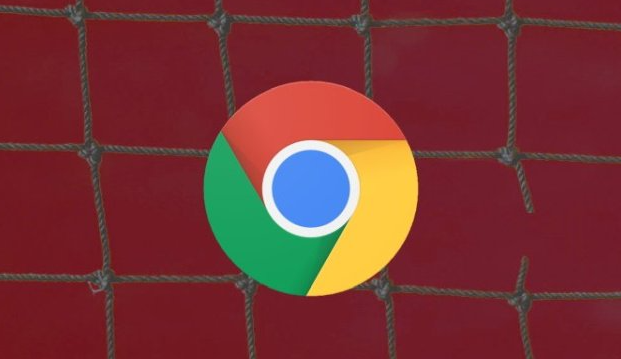
文章系统介绍了Chrome浏览器多账号登录及切换的详细步骤,帮助用户轻松管理多个账户,提升办公和生活效率。涵盖添加账号、快速切换及权限设置等内容。
谷歌浏览器插件是否具备批量书签管理功能
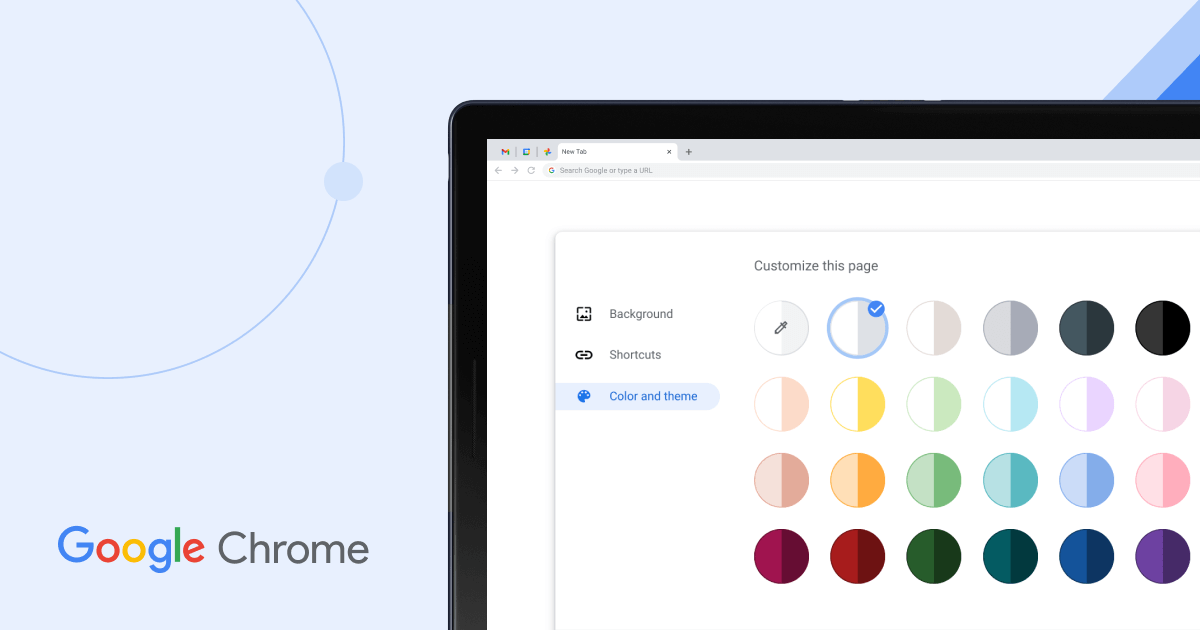
介绍谷歌浏览器插件批量书签管理功能,提升用户书签整理和访问效率。
Google浏览器下载安装失败提示组件缺失如何修复

安装Google浏览器时出现组件缺失提示,阻碍安装。本文提供详细补全步骤,确保软件功能完整。
谷歌浏览器下载安装包系统防火墙设置注意事项
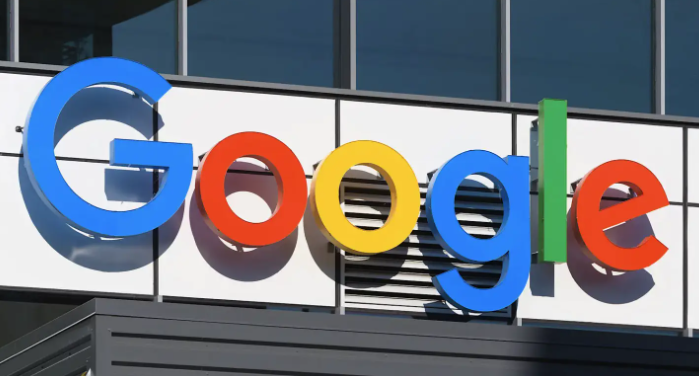
谷歌浏览器下载安装包时遇网络阻断,这篇文章指导如何在系统防火墙中允许谷歌浏览器通过,以确保安装和更新顺利进行。
